Wix エディタ:透過動画のデザインをカスタマイズする
4分
この記事内
- 動画のデザインをカスタマイズする
- 動画の色をカスタマイズする
- 再生ボタンをカスタマイズする
透過動画をサイトに追加したら、デザインをカスタマイズして、サイトのカラーパレットとビジュアルストーリーに一致させます。動画の色を変更したり、動画を拡大または縮小したり、動画の再生と停止の方法とタイミングを決定したり、再生ボタン(表示する場合)をカスタマイズしたりすることができます。

動画のデザインをカスタマイズする
動画の再生開始前に表示されるカバー画像を選択してください。動画の再生終了時に適用されるフェードアウト効果を追加することができます。また、動画を反転・回転させ、サイトのデザインに合わせて好きな場所に配置できます。
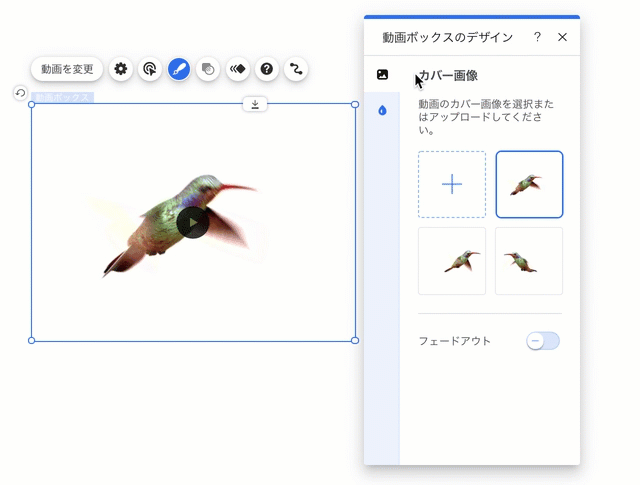
詳細については以下のオプションをクリックしてください:
動画のカバー画像を変更する
動画を反転・複製・回転させる
ヒント:
右クリックを使用して、動画ボックスを横・縦に反転することもできます。
動画の色をカスタマイズする
無制限のカスタムカラーオプションで透明動画をカスタマイズしましょう。プリセットのカラーテンプレートから選択するか、ニーズに合わせたカスタムテンプレートを作成します。
動画の色をカスタマイズする方法:
- エディタで透過動画をクリックします。
- 「デザイン」アイコン
 をクリックします。
をクリックします。 - 「色」アイコン
 をクリックします。
をクリックします。 - 「ビデオの色替え」トグルをクリックして有効にします。
- カラープリセットを選択するか、カスタムプリセットの「カスタマイズ」アイコンをクリックして色を変更します。
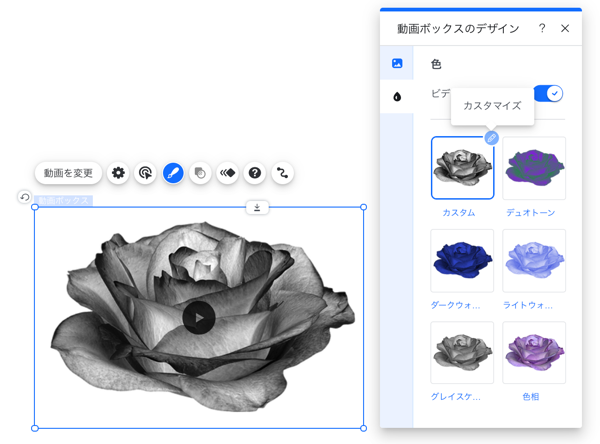
再生ボタンをカスタマイズする
クリック時に動画を再生するように設定すると、動画に再生ボタンが表示されます。プリセットデザインから好きな再生ボタンを選択し、透過動画のスタイルに合わせて色を変更できます。
再生ボタンをカスタマイズする方法:
- 動画で「大きな再生ボタン」をクリックします。
- 「再生ボタンを設定」をクリックします。
- デザインを選択します。
- 「デザインをカスタマイズ」をクリックして、色と不透明度を変更します:
- カラーボックスをクリックして、ボタンの色を選択します。
- スライダーをドラッグして、再生ボタンの不透明度を調整します。
ヒント:
動画に再生ボタンを表示しない場合は、不透明度を 0 に設定してください。
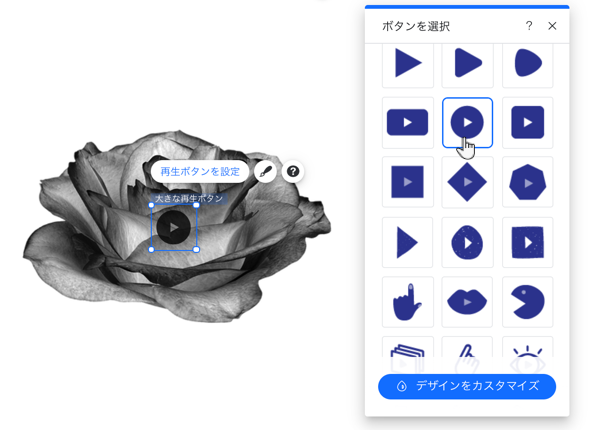


 をクリックします。
をクリックします。 をクリックして独自のカバー画像を追加します。
をクリックして独自のカバー画像を追加します。
 をクリックしてドラッグします。動画を反転させるには、動画を右クリックして「横向きに変更」/「縦向きに変更」をクリックします。
をクリックしてドラッグします。動画を反転させるには、動画を右クリックして「横向きに変更」/「縦向きに変更」をクリックします。